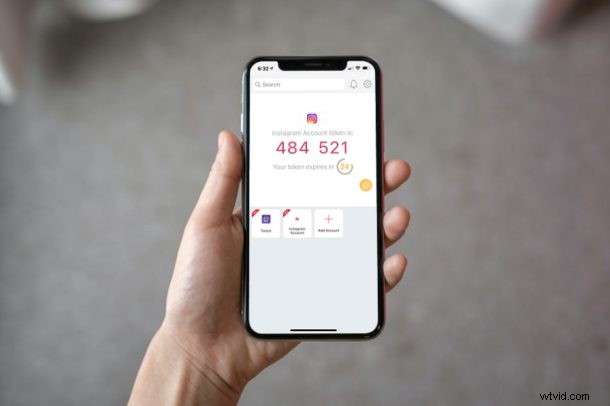
Wilt u een andere tweefactorauthenticatie-app gebruiken in plaats van Google Authenticator? Je kunt Authy uitproberen, een vergelijkbare app die in bepaalde opzichten misschien zelfs beter is dan het aanbod van Google. Je vraagt je misschien af hoe je je 2FA-accounts kunt toevoegen aan Authy op je iPhone, en dat is wat we hier zullen bespreken.
De iets minder populaire Authy-app biedt eigenlijk enkele belangrijke functies die Google Authenticator niet biedt. Ten eerste stelt Authy gebruikers in staat om al hun codes te back-uppen naar de cloud en deze te versleutelen. Dus zelfs als u overschakelt naar een nieuw apparaat, heeft u toegang tot al uw accounts. Ten tweede is de ondersteuning voor meerdere apparaten van Authy ongeëvenaard, omdat de codes die u ziet worden gesynchroniseerd op alle apparaten die u autoriseert. Bovendien heeft het zelfs een desktopclient, dus je bent niet beperkt tot het vertrouwen op mobiele apparaten.
Daarom, als je Authy een kans wilt geven, helpen we je op weg. Laten we eens kijken naar het instellen en toevoegen van 2FA-accounts aan Authy op iPhone.
Hoe 2FA-accounts aan Authy op iPhone toe te voegen
Ga eerst naar de App Store en download de Authy-app voor uw apparaat. Als u klaar bent, volgt u de eenvoudige instructies op het scherm om uw Authy-account met uw telefoonnummer aan te maken en volgt u de onderstaande stappen:
- Als je eenmaal in het hoofdmenu van de Authy-app bent, tik je op de optie "Account toevoegen" met het +-pictogram zoals hieronder weergegeven.
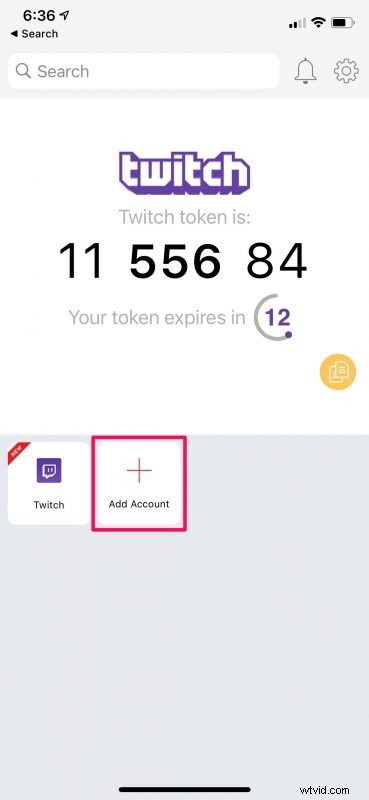
- Nu wordt u gevraagd uw 2FA-account toe te voegen door de QR-code te scannen die wordt weergegeven op de website of app waar u 2FA inschakelt. Als je echter geen QR-code hebt, maar wel een sleutel, tik je op "Sleutel handmatig invoeren" om door te gaan.
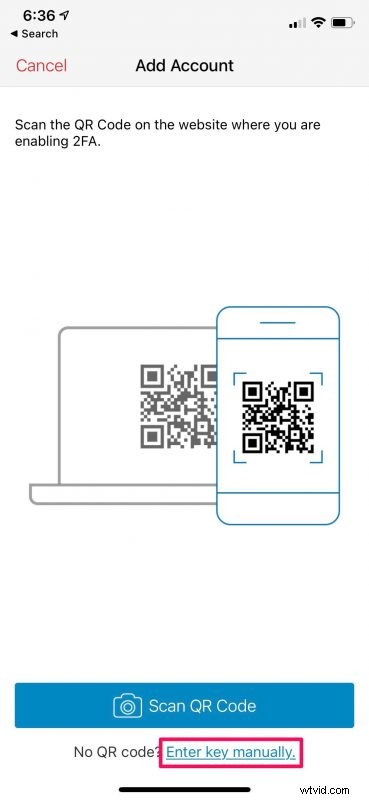
- Typ vervolgens de code in die u op de website ziet en tik op "Opslaan".
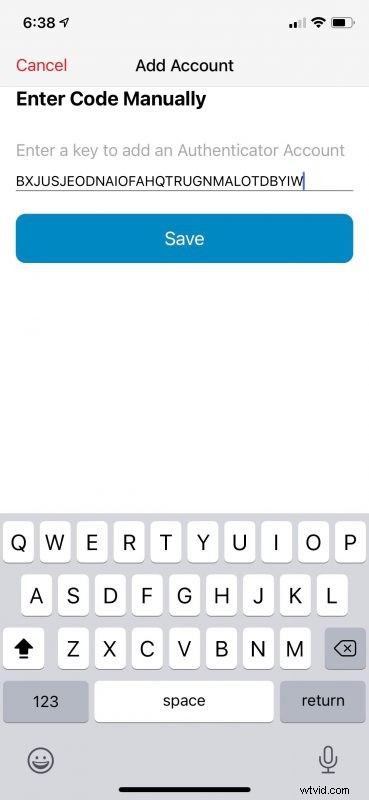
- In deze stap kun je je 2FA-account configureren. Om ervoor te zorgen dat uw account gemakkelijk te vinden is, kunt u naar een aangepast pictogram bladeren en dit toewijzen. Als je klaar bent, klik je op 'Doorgaan'.
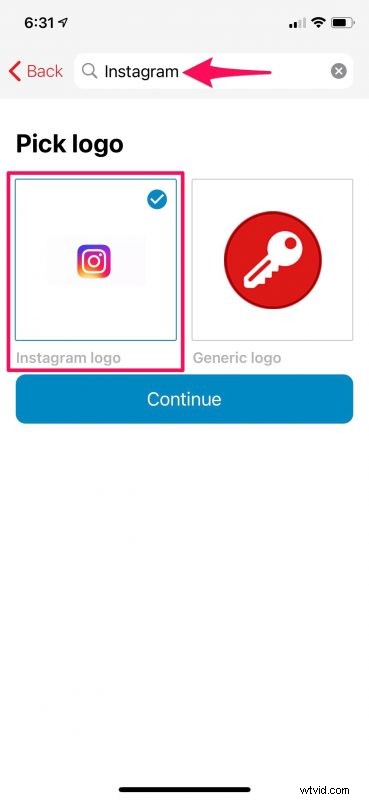
- Geef nu een geschikte naam op voor het account dat u instelt en tik op 'Opslaan'.
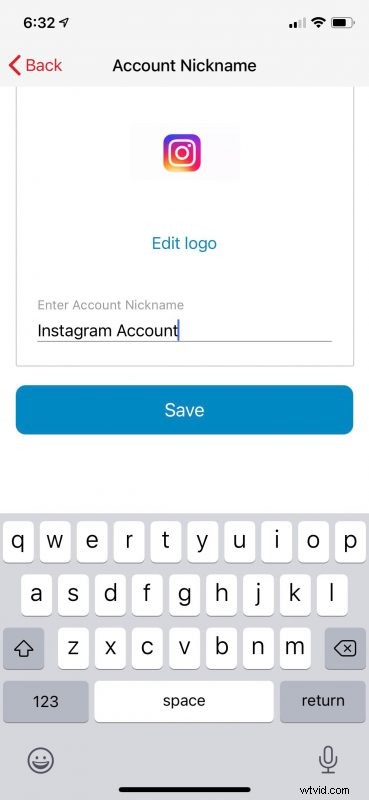
- U zou uw nieuwe account in het hoofdmenu moeten zien, samen met de respectieve code die elke 30 seconden wordt vernieuwd.
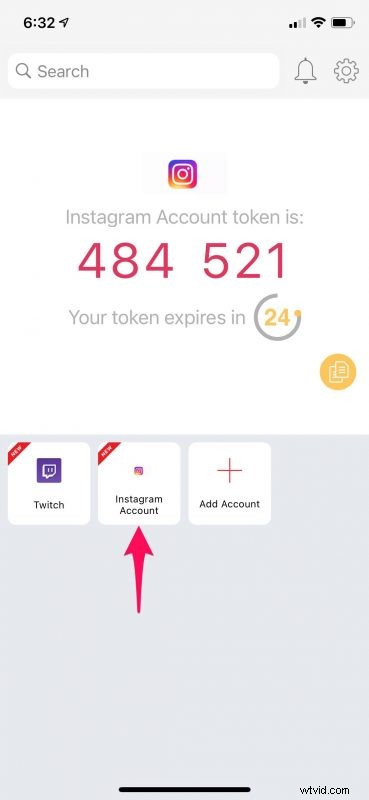
Ondanks de verschillen in de interface van de app, doe je vrijwel hetzelfde op zowel Authy als Google Authenticator. U kunt deze stappen herhalen om ook uw andere accounts toe te voegen.
Als je al je Google Authenticator-codes naar de Authy-app wilt migreren, vinden we het vervelend om het je te vertellen, maar je hebt pech. Er is maar één manier om dit te doen. U moet 2FA voor de websites afzonderlijk uitschakelen en opnieuw inschakelen en instellen met Authy. Als je een andere oplossing kent die niet met die aanpak te maken heeft, deel het dan in de reacties.
Als je alles eenmaal hebt ingesteld, hoef je je geen zorgen meer te maken over het kwijtraken van je codes, omdat ze worden geback-upt naar de cloud en gekoppeld zijn aan je Authy-account. Dankzij deze functie hoef je je 2FA-codes niet naar een nieuw apparaat te migreren voordat je de oude weggeeft, iets wat Google Authenticator van zijn gebruikers verlangt, en het verplaatsen van Authenticator naar een nieuwe iPhone kan een beetje frustrerend zijn.
Wat vind je van Authy in vergelijking met Authenticator? Gebruik je tweefactorauthenticatie? Heb je al andere authenticator-apps uitgeprobeerd? Deel uw ervaringen en meningen in de opmerkingen.
